Vo všetkých verziách systému Windows (7 alebo novších) je skrytá funkcia, ktorá dokáže skryť súbory a priečinky z Prieskumníka súborov (pomocou terminálu). Existuje jednoduchý spôsob, ako môžete tieto skryté súbory odkryť v Prieskumníkovi v systéme Windows 11. V tomto článku vysvetlíme, ako zobraziť skryté súbory v programe Prieskumník systému Windows 11.
Pozor –
Systém Windows v predvolenom nastavení skryje systémové súbory a niektoré ďalšie potrebné priečinky, aby ich chránil pred vonkajším rušením. Odporúčame teda NIE odkryť tieto súbory chránené systémom, pretože to môže viesť k fatálnej chybe, ktorá môže nenávratne poškodiť systém.
Ako zobraziť skryté súbory a priečinky v systéme Windows 11
Windows skryje všetky skryté súbory v Prieskumníkovi. Existujú však aj ďalšie nastavenia, ktoré je potrebné upraviť
Krok 1 - Zobrazenie skrytých súborov, priečinkov a jednotiek
Podľa týchto krokov zobrazte skryté súbory a priečinky.
1. Najprv stlačte tlačidlo Kláves Windows+E. kľúče spolu.
2. Keď sa otvorí Prieskumník, kliknite na trojtaktový možnosť na paneli s ponukami.
3. Potom klepnite na „možnosti“.

4. Teraz v okne „Možnosti priečinka“ prejdite na „vyhliadka”Sekcia.
5. Potom kliknite na prepínač vedľa možnosti „Zobraziť skryté súbory, priečinky a jednotky“.
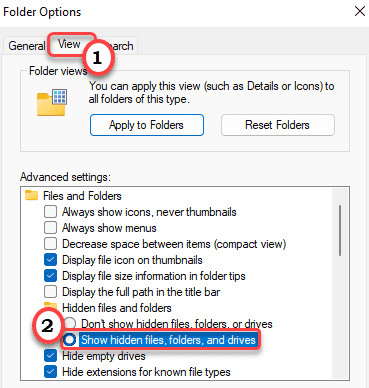
6. Nakoniec kliknite na „Použiť“A„OK”Uložte túto zmenu.

Teraz stačí znova spustiť Prieskumník súborov. Teraz skontrolujte, či vidíte skryté súbory a súbory priečinkov.
KROK 2 - Odkryte súbory chránené systémom
Existuje ďalší krok, ktorý môžete použiť na odkrytie súborov chránených systémom vo vašom počítači.
1. Otvorte Prieskumník.
2. Začnite klepnutím na trojtaktový možnosť na paneli s ponukami.
3. Potom klepnite na „možnosti“.

4. Teraz v okne „Možnosti priečinka“ prejdite na „vyhliadka”Sekcia.
5. Tu, len odškrtnúť „Skryť chránené súbory operačného systému(Odporúčané)”Možnosť.
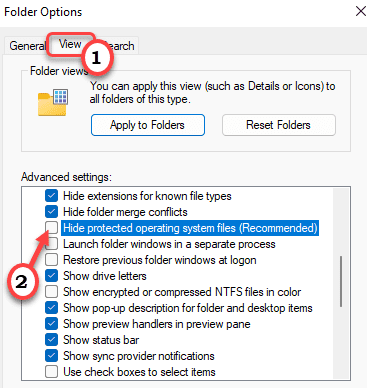
6. Hneď ako kliknete na možnosť, ktorú chcete zrušiť, dostanete varovnú správu.
7. Stačí kliknúť na „Áno“.
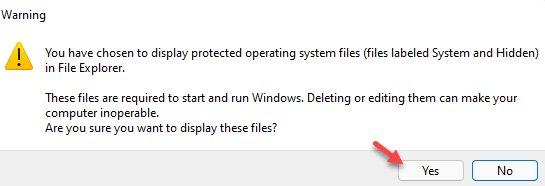
8. Po zrušení začiarknutia možnosti nezabudnite kliknúť na „Použiť“A„OK”Zachrániť to.

Stačí znova spustiť Prieskumník. Teraz budete mať plný prístup ku všetkým skrytým súborom vo vašom počítači.
Ako skryť súbory chránené systémom v systéme Windows 11
Ako sme už uviedli, v programe Prieskumník by ste nemali ponechávať súbory chránené systémom viditeľné. Mali by ste ich teda znova skryť.
1. Najprv otvorte Prieskumník súborov.
2. Potom kliknite na trojtaktový možnosť na konci panela s ponukami.
3. Potom kliknite na „možnosti“.

4. V okne „Možnosti priečinka“ prejdite na „vyhliadka”Sekcia.
5. Potom kliknite na prepínač vedľa možnosti „Nezobrazovať skryté súbory, priečinky a jednotky“.
6. Rovnakým spôsobom, skontrolovať „Skryť chránené súbory operačného systému(Odporúčané)”Možnosť.
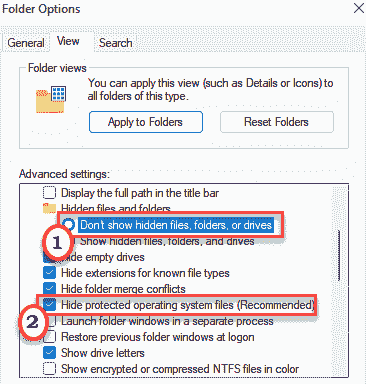
6. Nezabudnite kliknúť na „Použiť“A„OK”Uložte tieto zmeny.

Tým sa skryjú súbory chránené systémom.

